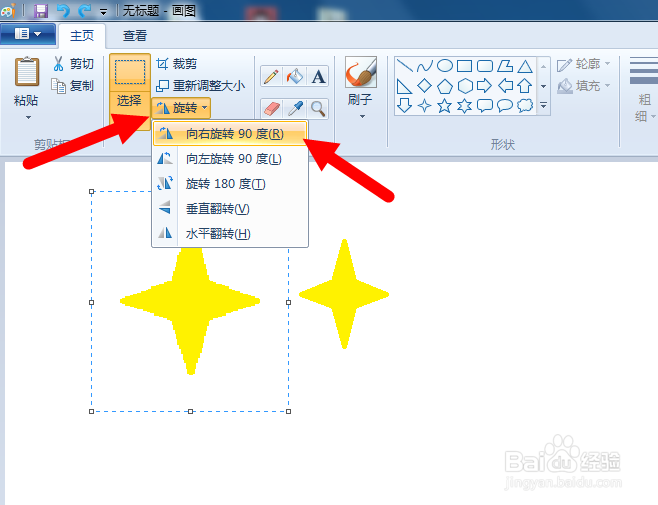1、打开画图软件,我们首先介绍如何复制图中的星星图案。点击工具栏中的“选择”按钮。“选择按钮有矩形选框与自由选择框两类,我们一般使用矩形选择框。”
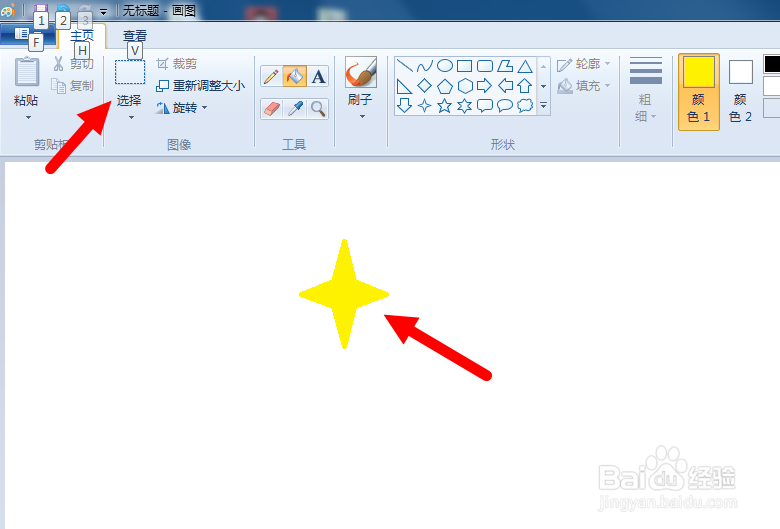
2、当鼠标指针变为“十”字,拖动鼠标框选星星图案,如图,星星四周出现蓝色虚线框。
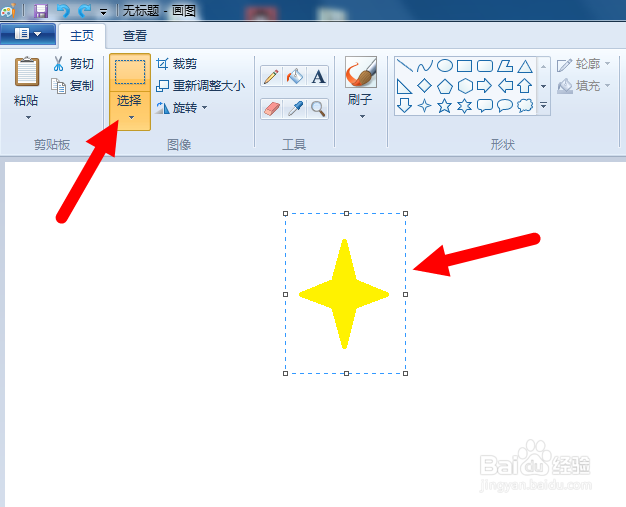
3、选中图形之后,点击窗口左上角的“复制”按钮,并在画图界面空白处右击鼠标调出快捷菜单,从中选择“粘贴”条目。
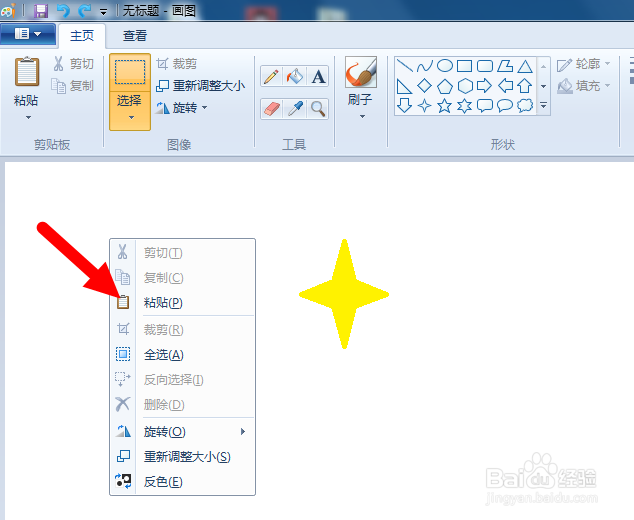
4、窗口中即会出现两个星星图案,处于选中状态的图形可以移动,当鼠标指针位于图案中间变成空心“十”字时,拖动鼠标即可实现。

5、拖动选中框的边缘可以改变图案的大小,如图。

6、点开工具栏中的“旋转”按钮,并选择“向右旋转90度”选项。这时星星图案就完成了旋转变形,如图。